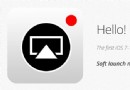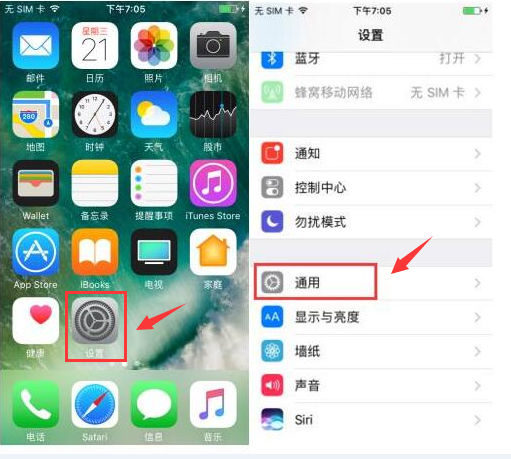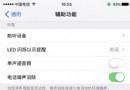【愛思助手6.0】視頻導入教程
編輯:IOS教程問題解答
如果您有WIFI,並且已經在手機端裝好了播放軟件,的確可以直接在iPhone手機上觀看視頻。但是,如果你的視頻是在電腦上,想導入到手機上進行觀看呢?我們都知道iOS自帶播放器只支持mov、mp4、m4v格式視頻,所以在導入視頻之後如果格式不符合是無法直接導入到iPhone播放的,轉換也很麻煩,這可怎麼辦?不用擔心,愛思助手6.0來了。愛思助手6.0可一鍵導入各種格式的視頻,還可以進行視頻轉換哦!
下面就介紹使用愛思助手6.0導入視頻的方法:
1、首先還是下載安裝好愛思助手6.0,安裝完以後連接手機,點擊左邊“視頻”;我們可以直接把視頻導入的系統自帶的視頻裡面也可以導入到第三方播放器裡面;
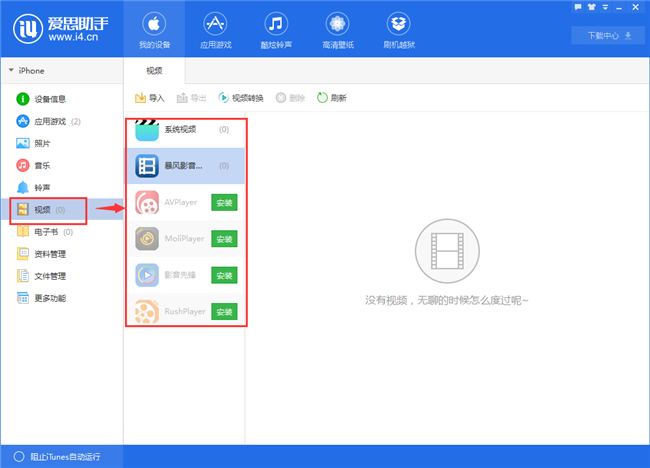
2、如果要導入系統視頻,直接導入即可;導入第三方播放器則需要先安裝播放器以後,才可以導入視頻文件或者整個視頻文件夾了;愛思助手6.0支持7種格式視頻導入(mp4、mov、rmvb、flv、avi、mkv、mpeg),讓您隨心所欲,想看就看;
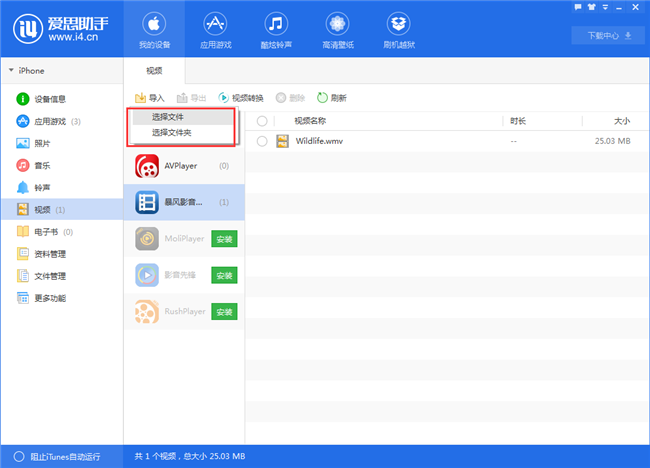
3、導入成功之後,在iPhone手機上打開播放器在“離線緩存”或者“本地視頻”中即可觀看視頻。
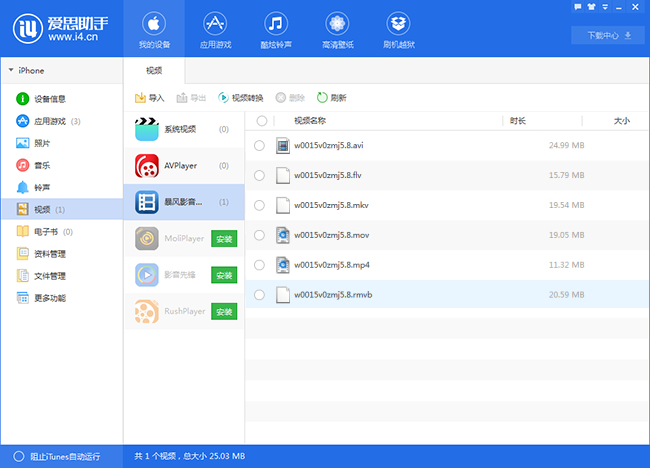
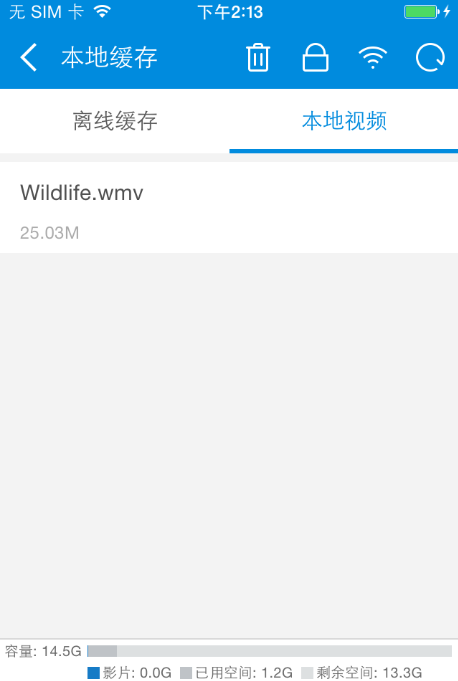
4、除了視頻導入以外,愛思助手6.0還可以進行視頻格式轉換,媽媽再也不用擔心不能看韓劇了。
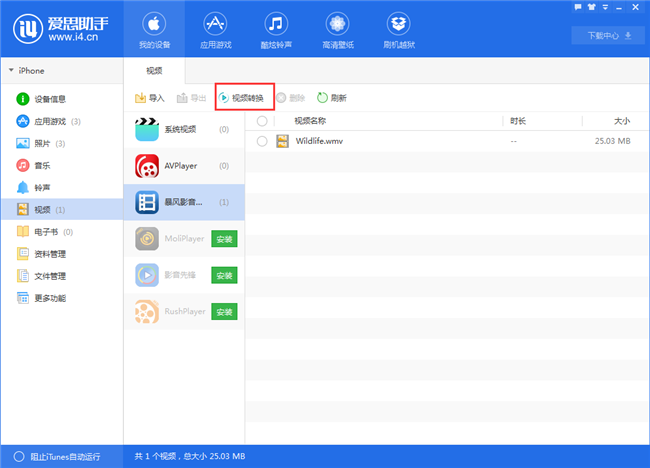
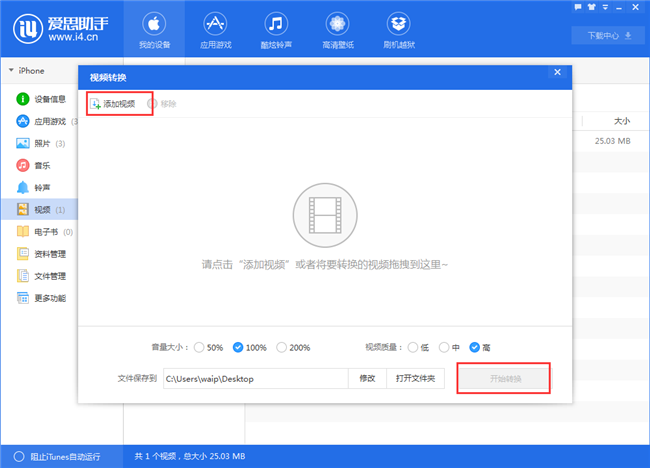
相關文章
+